Yarn berry + Yarn workspaces 패키지 Github Packages에 배포해보기 - 2
2022-09-12
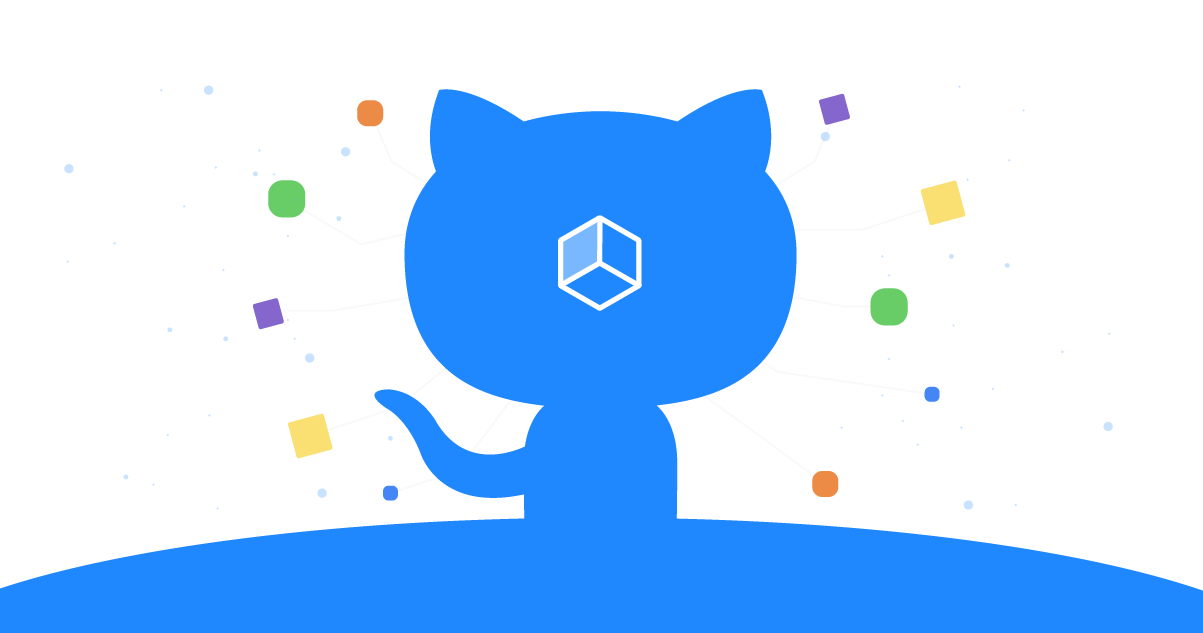
지난 포스트에 이어서 이번에는 Github Packages에 npm 패키지를 배포해 보도록 하겠습니다.
Github Packages 배포
배포를 위한 준비
우선 지난 포스트 내용처럼 설정을 진행했다면 배포를 위한 준비는 마친 상태입니다. 한 번 더 해당 설정을 살펴보겠습니다.
packages/util/sample-util/package.json
{
// github packages 사용을 위해서 이름 앞부분을 @organization 명 혹은 @userId로 지정해야 합니다.
"name": "@kimbiyam/sample-util",
"version": "0.0.0",
"description": "",
"source": "src/index.ts",
"main": "dist/index.js",
"module": "dist/index.module.js",
"types": "dist/index.d.ts",
"files": [
"dist"
],
"sideEffects": false,
"keywords": [],
"author": "KimBiYam",
"license": "MIT",
// 레포지토리 주소를 제대로 지정해야 github 레포지토리에서 배포된 패키지를 바로 볼 수 있습니다.
"repository": {
"type": "git",
"url": "https://github.com/KimBiYam/github-packages-example"
},
// github packages registry에 배포하기 위한 설정
"publishConfig": {
"registry": "https://npm.pkg.github.com/"
}
}
Github Packges 배포를 위해서 주석에 남겨둔 세 부분이 잘 설정되어 있는지 확인합니다.
로컬 PC에서 배포해 보기
배포할 준비가 되었다면 npm의 기본 public registry url인 https://registry.npmjs.org/가 아닌 Github Packages registry url인 https://npm.pkg.github.com/로 배포하기 위해 해당 registry로 로그인이 필요합니다.
npm registry에 로그인하기 위해서는 Token이 필요한데 Github Package registry는 Github에서 제공하는 Access Token을 발급받으면 됩니다.
Github 설정 -> Developer Settings -> Personal access tokens 페이지로 가서 Access Token을 발급 받습니다. 토큰 스코프에서 repo, write:packages, delete:packages를 선택 후 발급 받아야 합니다.
그 후 해당 토큰을 이용해서 배포를 하기 위해 .yarnrc.yml 파일에 설정을 추가합니다.
.yarnrc.yml
...
npmRegistries:
"https://npm.pkg.github.com/":
npmAlwaysAuth: true
# 빈 문자열을 fallback 값으로 설정
npmAuthToken: ${GITHUB_NPM_AUTH_TOKEN-''}
GITHUB_NPM_AUTH_TOKEN 이라는 환경 변수로 토큰 값을 받아오도록 설정했는데요 이를 사용하기 위해 사용 중인 쉘에 환경 변수로 토큰 값을 넣어줍니다. 예시에서는 Z shell을 사용하고 있으므로 .zshrc 파일에 넣어주도록 하겠습니다.
$ vim ~/.zshrc
# .zshrc 파일
export GITHUB_NPM_AUTH_TOKEN=<발급받은 토큰> # 해당 라인을 추가
...
$ source ~/.zshrc
빌드 후 패키지 배포를 진행해 봅니다.
# 프로젝트 루트에서 실행
$ yarn build
$ yarn workspaces foreach npm publish --tolerate-republish
패키지 배포가 제대로 되었다면 Github 레포지토리에서 확인이 가능합니다.
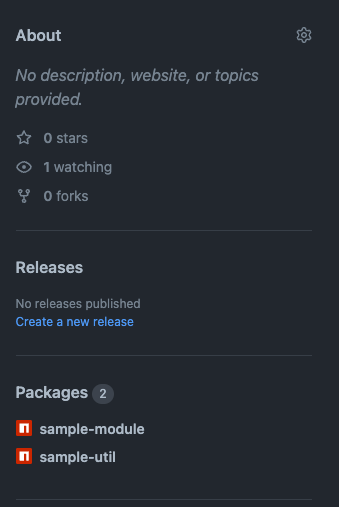
Yarn Berry version plugin
새로운 버전의 npm 패키지를 배포하기 위해서는 package.json 파일에서 버전을 수정하거나 명령어로 patch, major 버전 업그레이드 등의 명령 수행을 진행 후에 배포를 진행해야 합니다.
하지만 워크스페이스 간에 서로 의존하고 있는 패키지가 있다면 버전 관리가 굉장히 귀찮아지는데요, 이를 도와주는 Yarn Berry version pluigin을 이용하면 편하게 관리가 가능합니다.
해당 Release Workflow에 관해서는 문서에 자세하게 설명되어 있습니다.
⚠️ 참고로 현재(2022.09.12) 기준으로Experimental기능입니다.
우선 해당 플러그인을 설치합니다.
$ yarn plugin import version
패키지들을 수정한 뒤 deferred 명령어와 함께 patch 버전 업데이트를 실행합니다.
# 유틸 패키지 업데이트
$ cd packages/util/sample-util
$ yarn version patch -d
# 모듈 패키지 업데이트
$ cd packages/module/sample-module
$ yarn version patch -d
명령어를 수행하면 패키지의 package.json 파일의 버전이 변경되는 것이 아니라 .yarn/versions 디렉토리에 파일이 생기면서 아래와 같은 내용이 나타나게 됩니다.
.yarn/versions/***.yml
releases:
"@kimbiyam/sample-module": patch
"@kimbiyam/sample-util": patch
undecided:
- github-packages-example
해당 내용은 다음 릴리즈에 해당 패키지들의 patch 버전 업데이트를 한 번에 수행하겠다는 의미입니다.
버전 변경사항을 반영하는 스크립트와 배포를 위한 스크립트를 package.json에 추가합니다.
프로젝트 루트의 package.json
{
"name": "github-packages-example",
"scripts": {
...
# exclude로 프로젝트 루트의 이름을 적어주어야 foreach 실행 시 루트를 제외함
"publish": "yarn bump && yarn build && yarn workspaces foreach -pv --exclude github-packages-example npm publish --tolerate-republish",
"bump": "yarn version apply --all"
},
...
}
배포 스크립트를 실행하면 자동으로 .yarn/versions 디렉토리의 버전 변경 사항을 반영하여 버전 업데이트를 수행하고 배포를 진행하게 됩니다.
$ yarn publish
packages/module/sample-module/package.json
{
"name": "@kimbiyam/sample-module",
"version": "0.0.1", # patch 버전 반영
...
"dependencies": {
"@kimbiyam/sample-util": "0.0.1" # 다른 패키지의 patch 버전 반영
},
...
}
Github Packages에 배포된 모습
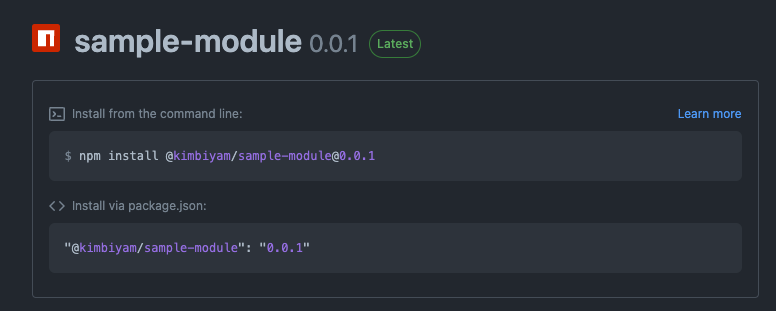
Github Actions를 이용한 CI/CD 설정
매번 변경사항이 생길 때마다 수동으로 배포를 진행할 수도 있지만 너무 번거로운 작업이므로 Github에서 제공하는 CI/CD 서비스인 Github Actions를 통해서 배포를 자동화해보도록 하겠습니다.
.github/workflows/publish.yml
name: Publish Release
on:
push:
branches:
- master
jobs:
publish:
runs-on: ubuntu-latest
steps:
- name: Checkout
uses: actions/checkout@v3
# 전체 커밋 기록을 가져오기 위함
# https://yarnpkg.com/features/release-workflow#commit-history
with:
fetch-depth: 0
- uses: actions/setup-node@v3
with:
node-version: 16
registry-url: https://registry.npmjs.org
- name: Install dependencies and publish
run: yarn publish
env:
# Github Actions에서 제공해주는 토큰을 사용
GITHUB_NPM_AUTH_TOKEN: ${{ secrets.GITHUB_TOKEN }}
- name: Commit release
uses: stefanzweifel/git-auto-commit-action@v4
with:
commit_message: Publish release
위와 같이 스크립트를 작성하면 master 브랜치에 푸시 된 경우 버전 변경사항을 반영하며 배포 후 버전 변경사항을 커밋 하여 푸시까지 진행해 줍니다.
해당 스크립트 작성 후 push를 진행하면 아래와 같이 배포에서 403 에러가 나타날 수 있는데요, 이때는 Github Actions에 해당 패키지를 배포할 수 있는 권한을 부여해야 합니다.
➤ YN0000: [@kimbiyam/sample-module]: Process started
➤ YN0000: [@kimbiyam/sample-module]: ➤ YN0035: The remote server failed to provide the requested resource
➤ YN0000: [@kimbiyam/sample-module]: ➤ YN0035: Response Code: 403 (Forbidden)
➤ YN0000: [@kimbiyam/sample-module]: ➤ YN0035: Request Method: GET
➤ YN0000: [@kimbiyam/sample-module]: ➤ YN0035: Request URL: https://npm.pkg.github.com/@kimbiyam%2fsample-module
➤ YN0000: [@kimbiyam/sample-module]: ➤ YN0000: Failed with errors in 0s 510ms
➤ YN0000: [@kimbiyam/sample-module]: Process exited (exit code 1), completed in 0s 680ms
배포된 패키지 페이지로 가서 Package settings 버튼을 클릭합니다.
그 후 Manage Actions access 항목에 레포지토리를 추가하여 Write 역할을 부여합니다.
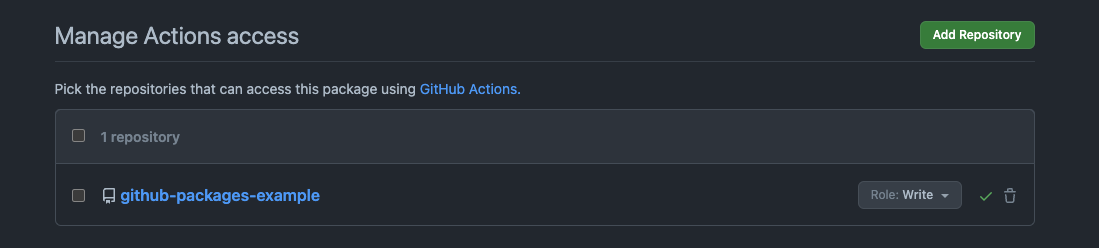
그 후 actions를 다시 실행하면 정상적으로 배포가 완료됩니다.
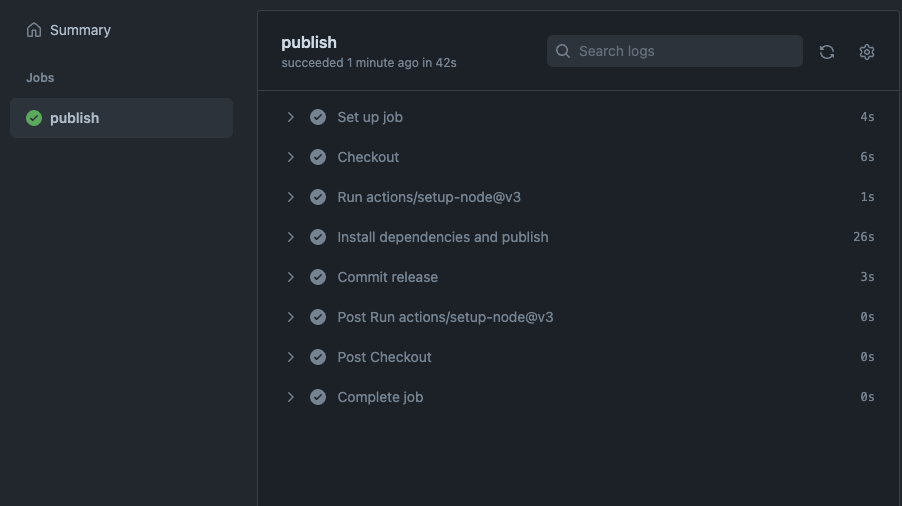
배포된 패키지 설치하기
Github Packages에 배포한 npm 패키지를 설치하려면 아래와 같은 방법으로 설치하면 됩니다.
해당 조직/아이디 명으로 시작하는 패키지는 Github Packages registry를 이용하도록 설정하고, 배포와 마찬가지로 Github Access Token값이 필요합니다.
이를 설정하기 위해서 프로젝트 루트에 .npmrc 파일을 생성하여 설정을 진행합니다.
.npmrc
# @kimbiyam으로 시작하는 패키지의 registry url을 변경
@kimbiyam:registry=https://npm.pkg.github.com/
//npm.pkg.github.com/:_authToken=${GITHUB_NPM_AUTH_TOKEN}
배포했던 패키지 설치를 진행합니다.
# with npm
$ npm install @kimbiyam/sample-module@0.0.0
# with yarn
$ yarn add @kimbiyam/sample-module@0.0.0
그 후 테스트를 해보면 정상적으로 사용이 가능한 것을 확인할 수 있습니다.
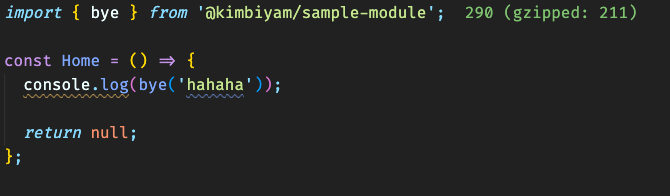
참고사항
참고로 예시와 다르게 사내에서 구축할 때는 React용 라이브러리를 위해서 모노레포를 구성했는데 Yarn Berry의 Zero Install 환경에서는 프로젝트 루트에 공용으로 사용하기 위해 React 패키지를 추가하고 라이브러리 패키지 peerDependencies에 React 패키지를 추가하는 경우에, IDE에서 루트의 React 패키지를 찾지 못하는 문제가 생겨서 결국 Zero Install 환경 없이 node_modules를 이용하는 형태로 변경해서 사용하고 있습니다.
많이 참고했었던 radix-ui의 레포지토리에서도 마찬가지로 Zero Install 환경을 사용하지 않는 것을 보아서 아직까지 Zero Install 환경에서는 해당 이슈가 문제가 되어서 그렇게 사용하는 게 아닌가 싶습니다.
마치며
Yarn Workspaces 기반의 모노레포 세팅 및 Github Packages registry에 npm 패키지 배포 및 CI/CD까지 구축해 보았는데요, 처음으로 모노레포 환경을 구축해 본 입장에서 Yarn Workspaces의 러닝 커브가 그렇게 높지 않다고 생각이 들었습니다. 모노레포를 구축하기 위한 도구에는 Turborepo, Nx, Lerna 등 다양한 도구가 있는데, 많은 기능이 필요한 게 아니라면 Yarn Workspaces로 충분하다는 생각이 됩니다.
